Edge浏览器怎么开启关闭确认窗口?Edge浏览器显示确认关闭窗口方法
 发布于2025-01-09 阅读(0)
发布于2025-01-09 阅读(0)
扫一扫,手机访问
Edge浏览器怎么开启关闭确认窗口?我们有些用户在使用该浏览器访问网页的时候,因为点击的速度快,点到了关闭按钮,并没有确认窗口出现直接关闭软件,很多用户想要设置显示确认关闭窗口,针对这个问题,今日的软件教程就来为大伙分享设置方法,有需要的小伙伴一起来看看具体的操作步骤吧。
Edge浏览器显示确认关闭窗口方法:
1、打开软件,点击右上角的“. . .”按钮。
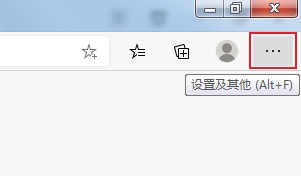
2、接着点击下拉菜单选项中的“设置”。
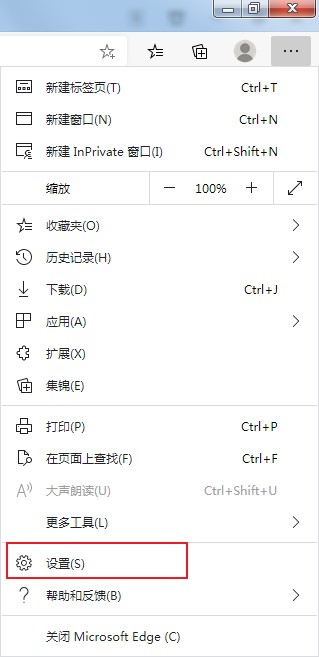
3、然后在打开的界面中,选择左侧的“外观”选项。
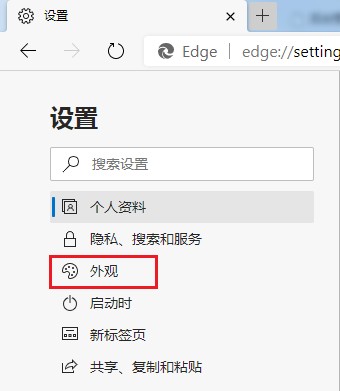
4、最后找到“自定义浏览器”下方的“在关闭具有多个选项卡的窗口之前询问”选项,将其右侧的开关按钮打开就可以了。

本文转载于:https://www.win10h.com/jiaocheng/43252.html 如有侵犯,请联系admin@zhengruan.com删除
产品推荐
-

售后无忧
立即购买>- DAEMON Tools Lite 10【序列号终身授权 + 中文版 + Win】
-
¥150.00
office旗舰店
-

售后无忧
立即购买>- DAEMON Tools Ultra 5【序列号终身授权 + 中文版 + Win】
-
¥198.00
office旗舰店
-

售后无忧
立即购买>- DAEMON Tools Pro 8【序列号终身授权 + 中文版 + Win】
-
¥189.00
office旗舰店
-

售后无忧
立即购买>- CorelDRAW X8 简体中文【标准版 + Win】
-
¥1788.00
office旗舰店
-
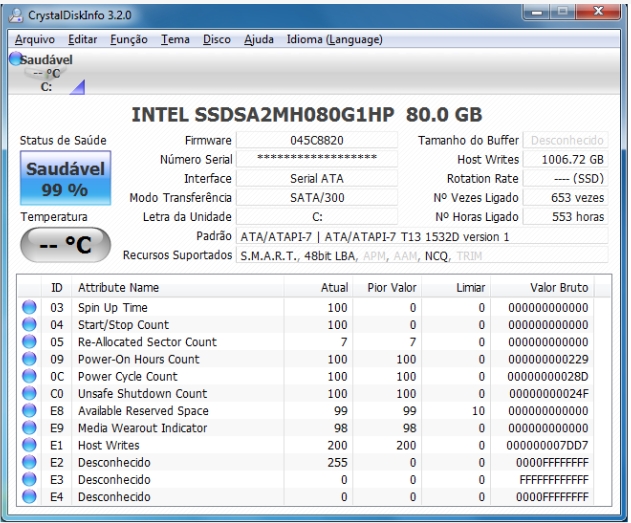 正版软件
正版软件
- CrystalDiskinfo使用教程-CrystalDiskinfo是什么软件?
- CrystalDiskInfo是一款用来查看电脑硬件设备的软件,在这款软件中我们可以对自己的电脑硬件进行查看,例如读取速度、传输模式以及接口等!那么除了这些功能之外,CrystalDiskInfo怎么使用,CrystalDiskInfo究竟是什么呢,下面就让小编为大家整理一下吧!一、CrystalDiskInfo的由来作为电脑主机三大件之一,固态硬盘是电脑的存储媒介,负责电脑的数据存储,一块好的固态硬盘能加快文件的读取速度,影响消费者使用体验。当消费者收到新设备时,可通过第三方软件或其他固态硬盘测试工具来
- 3分钟前 软件 0
-
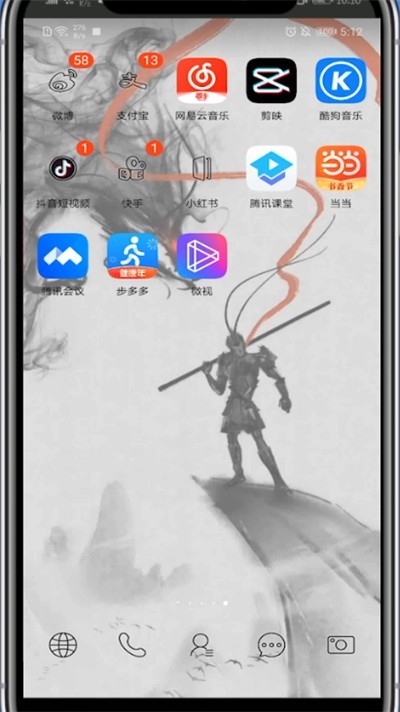 正版软件
正版软件
- 抖音中关闭大屏模式的详细方法
- 1、抖音是没有大屏模式的,很有可能你打开的是直播模式,首先我们打开抖音。2、点击左上角的直播图标。3、点击右下角的叉即可退出
- 18分钟前 抖音 关闭大屏模式 0
-
 正版软件
正版软件
- 抖音限流了怎么知道限流了?限流后,除了养号还有什么方法可以提高播放量?
- 抖音作为国内领先的短视频平台,拥有庞大的用户群体和创作者群体。部分创作者可能会遇到抖音限流的问题,这让他们感到困扰。那么,如何判断自己的抖音账号是否被限流了呢?本文将围绕这个问题展开讨论。一、抖音限流了怎么知道限流了?如果你的抖音视频播放量突然大幅下降,并且持续一段时间没有出现明显恢复,这可能表明你的视频受到了限流。观察互动数据也很重要,除了关注播放量,还需留意视频的点赞、评论和分享数量。如果这些数据也出现显著下降,很可能是因为受到了限流的影响。3.观察粉丝增长速度:如果你的粉丝增长速度突然放缓,甚至出现
- 33分钟前 抖音 限流 0
-
 正版软件
正版软件
- 抖音商品如何上架优惠券?怎么制作自己的优惠券?
- 在抖音平台上推出优惠券是吸引更多用户、提高销售额的有效策略。然而,对于很多商家来说,如何在抖音上设置和管理优惠券可能存在一些困难。本文将详细探讨在抖音平台上发布和管理优惠券的方法,以及如何制作独特的优惠券,帮助您提升销售业绩。在这个竞争激烈的电商环境中,优惠券不仅可以吸引更多用户,还可以增加用户对您产品的购买意愿。因此,学会在抖音平台上灵活运用优惠券,将成为您获得商业成功的关键之一。一、抖音商品如何上架优惠券?登录抖音开放平台:登录抖音开放平台,进入商家后台管理页面。选择商品:在商家后台管理页面中,选择您
- 48分钟前 优惠券 上架 抖音商品 0
-
 正版软件
正版软件
- 喜马拉雅会员怎么取消自动续费
- 喜马拉雅会员怎么取消自动续费?喜马拉雅是一款功能强大的听书软件,提供丰富的有声小说资源,以及相声、评书等精彩内容供用户欣赏。通过开通会员,用户可以享受更多优质内容。然而,当用户不再需要会员时,如何取消喜马拉雅会员的自动续费呢?以下是分享给大家的喜马拉雅取消会员自动续费教程,让有需要的用户快来了解吧!喜马拉雅取消会员自动续费教程1.进入喜马拉雅app首页,点击我的。2.然后点击我的会员。3.跳转页面后,点击管理自动续费选项。4.最后在管理自动续费界面中,点击底部取消自动续费即可。
- 1小时前 18:04 0
最新发布
-
 1
1
-
 2
2
-
 3
3
-
 4
4
-
 5
5
-
 6
6
- 微软预告:移动端Edge获得单点登录等诸多功能
- 1839天前
-
 7
7
-
 8
8
- Win10Sets多标签功能下线了 微软回应正在优化
- 1848天前
-
 9
9
- Windows10五月更新存储空间条件变更了
- 1871天前
相关推荐
热门关注
-

- Xshell 6 简体中文
- ¥899.00-¥1149.00
-

- DaVinci Resolve Studio 16 简体中文
- ¥2550.00-¥2550.00
-

- Camtasia 2019 简体中文
- ¥689.00-¥689.00
-

- Luminar 3 简体中文
- ¥288.00-¥288.00
-

- Apowersoft 录屏王 简体中文
- ¥129.00-¥339.00